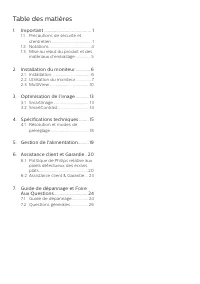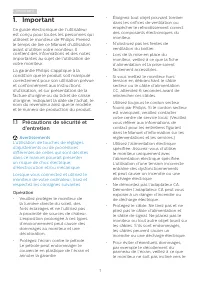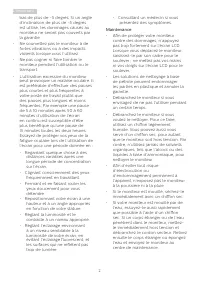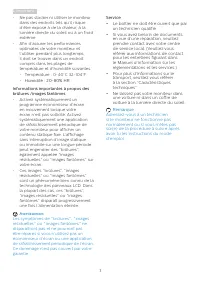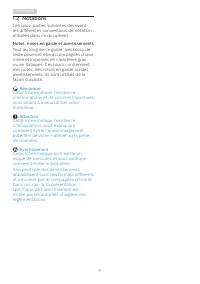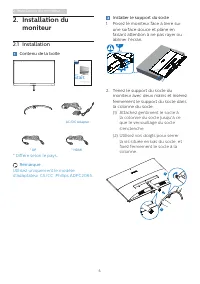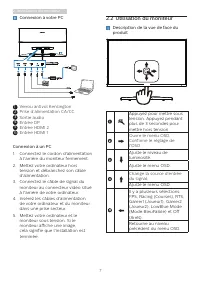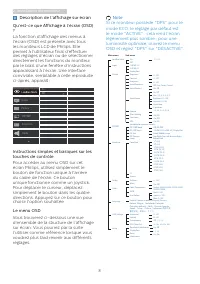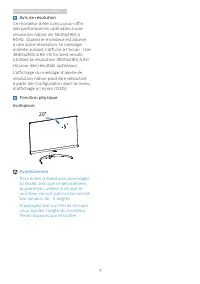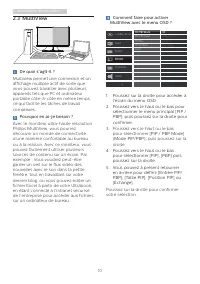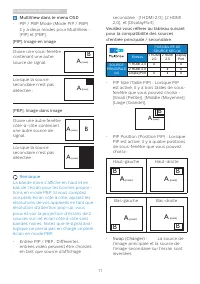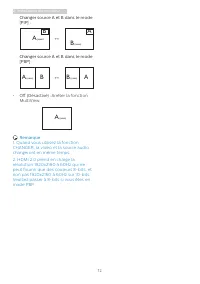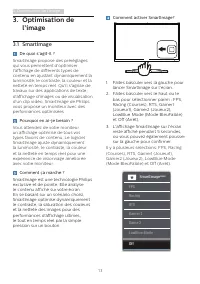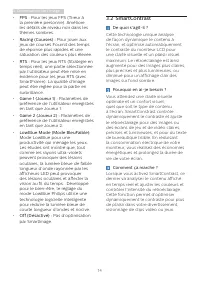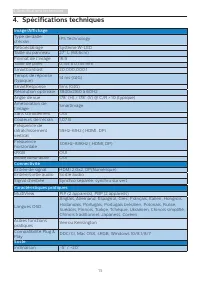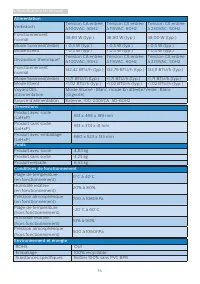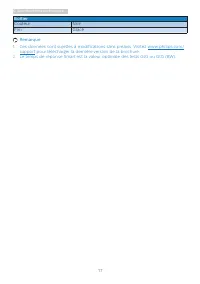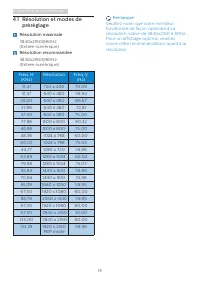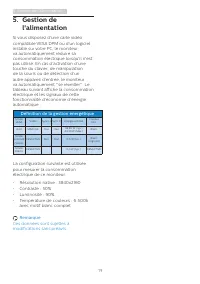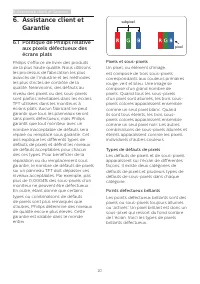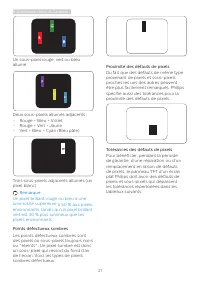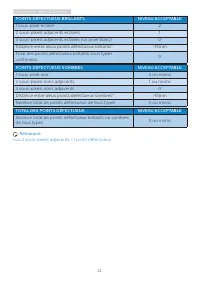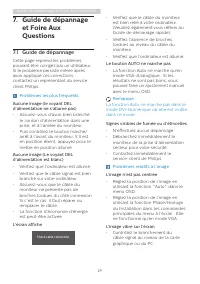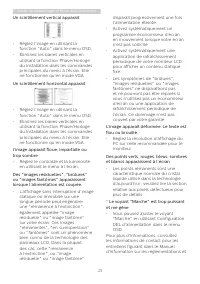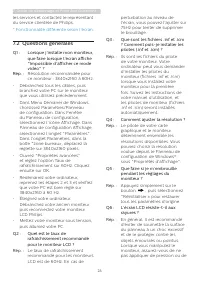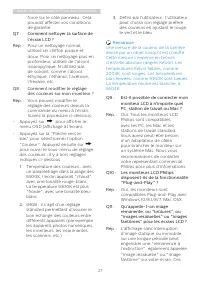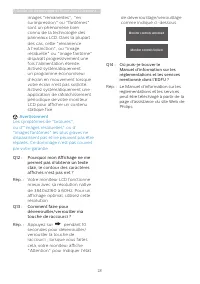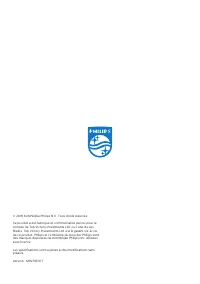Page 2 - Table des matières; Précautions de sécurité et; Guide de dépannage et Foire
Table des matières 1. Important ....................................... 1 1.1 Précautions de sécurité et d’entretien ...................................... 1 1.2 Notations ....................................... 41.3 Mise au rebut du produit et des matériaux d’emballage .............. 5 2. Installat...
Page 3 - Avertissements
1 1. Important 1. Important Ce guide électronique de l’utilisateur est conçu pour toutes les personnes qui utilisent le moniteur de Philips. Prenez le temps de lire ce Manuel d'utilisation avant d’utiliser votre moniteur. Il contient des informations et des notes importantes au sujet de l'utilisatio...
Page 4 - Maintenance
2 1. Important bas de plus de -5 degrés. Si un angle d’inclinaison de plus de -5 degrés est utilisé, les dommages causés au moniteur ne seront pas couverts par la garantie. • Ne soumettez pas le moniteur à de fortes vibrations ou à des impacts violents lorsque vous l’utilisez. • Ne pas cogner ni fai...
Page 5 - Avertissement; Service
3 1. Important • Ne pas stocker ni utiliser le moniteur dans des endroits tels qu’il risque d’être exposé à de la chaleur, à la lumière directe du soleil ou à un froid extrême. • Afin d’assurer les performances optimales de votre moniteur et l’utiliser pendant plus longtemps, il doit se trouver dans...
Page 8 - Installation du moniteur; moniteur; Contenu de la boîte; Start; Remarque
6 2. Installation du moniteur 2. Installation du moniteur 2.1 Installation Contenu de la boîte AC/DC Adapter * HDMI * DP Register your product and get support at www.philips.com/welcome Quick Start E Line 276E8 * Diffère selon le pays. Remarque Utilisez uniquement le modèle d'adaptateur CA/CC :Phili...
Page 9 - Connexion à votre PC; Utilisation du moniteur; Description de la vue de face du
7 2. Installation du moniteur Connexion à votre PC 4 3 6 5 2 1 1 Verrou antivol Kensington 2 Prise d’alimentation CA/CC 3 Sortie audio 4 Entrée DP 5 Entrée HDMI 2 6 Entrée HDMI 1 Connexion à un PC 1. Connectez le cordon d'alimentation à l'arrière du moniteur fermement. 2. Mettez votre ordinateur hor...
Page 10 - Description de l’affichage sur écran
8 2. Installation du moniteur Description de l’affichage sur écran Qu’est-ce que Affichage à l’écran (OSD) ? La fonction d'affichage des menus à l'écran (OSD) est présente avec tous les moniteurs LCD de Philips. Elle permet à l’utilisateur final d’effectuer des réglages d’écran ou de sélectionner di...
Page 11 - Avis de résolution
9 2. Installation du moniteur Avis de résolution Ce moniteur a été conçu pour offrir des performances optimales à une résolution native de 3840x2160 à 60Hz. Quand le moniteur est allumé à une autre résolution, le message d’alerte suivant s’affiche à l’écran : Use 3840x2160 à 60 Hz for best results (...
Page 12 - Poussez sur la droite pour accéder à
10 2. Installation du moniteur 2.3 MultiView De quoi s’agit-il ? Multiview permet une connexion et un affichage multiple actif de sorte que vous pouvez travailler avec plusieurs appareils tels que PC et ordinateur portable côte-à-côte en même temps, ce qui facilite les tâches de travail complexes. P...
Page 13 - MultiView dans le menu OSD; La source de
11 2. Installation du moniteur MultiView dans le menu OSD • PIP / PBP Mode (Mode PIP / PBP) : Il y a deux modes pour MultiView : [PIP] et [PBP]. [ PIP ]: Image en image Ouvre une sous-fenêtre contenant une autre source de signal. B A (main) Lorsque la source secondaire n’est pas détectée : B A (main...
Page 14 - Arrêter la fonction
12 2. Installation du moniteur Changer source A et B dans le mode [PIP] : B A (main) ↔ B (main) A Changer source A et B dans le mode [PBP] : A (main) B ↔ B (main) A • Off (Désactivé) : Arrêter la fonction MultiView. A (main) Remarque 1. Quand vous utilisez la fonction CHANGER, la vidéo et la source ...
Page 15 - Optimisation de l’image; l’image; Comment ça marche ?
13 3. Optimisation de l’image 3. Optimisation de l’image 3.1 SmartImage De quoi s’agit-il ? SmartImage propose des préréglages qui vous permettent d'optimiser l'affichage de différents types de contenu en ajustant dynamiquement la luminosité, le contraste, la couleur et la netteté en temps réel. Qu'...
Page 17 - Spécifications techniques; Connectivité
15 4. Spécifications techniques 4. Spécifications techniques Image/Affichage Type de dalle d’écran IPS Technology Rétroéclairage Système W-LED Taille du panneau 27’’ L (68,6cm) Format de l’image 16:9 Taille de pixel 0,155 x 0,155 mm SmartContrast 20,000,000:1 Temps de réponse (typique) 14 ms (GtG) S...
Page 18 - Alimentation
16 4. Spécifications techniques Alimentation Verbrauch Tension CA entrée à 100VAC, 50Hz Tension CA entrée à 115VAC, 60Hz Tension CA entrée à 230VAC, 50Hz Fonctionnement normal 38,80 W (typ.) 38,90 W (typ.) 39,00 W (typ.) Mode Sommeil(Veille) < 0,5 W (typ.) < 0,5 W (typ.) < 0,5 W (typ.) Mode...
Page 19 - Boîtier
17 4. Spécifications techniques Boîtier Couleur Noir Fini Glacé Remarque 1. Ces données sont sujettes à modifications sans préavis. Visitez www.philips.com/ support pour télécharger la dernière version de la brochure. 2 . Le temps de réponse Smart est la valeur optimale des tests GtG ou GtG (BW).
Page 20 - Résolution et modes de; Résolution maximale
18 4. Spécifications techniques Remarque Veuillez noter que votre moniteur fonctionne de façon optimale à sa résolution native de 3840x2160 à 60Hz. Pour un affichage optimal, veuillez suivre cette recommandation quant à la résolution. 4.1 Résolution et modes de préréglage Résolution maximale 3840x21...
Page 22 - Assistance client et Garantie; Assistance client et; Politique de Philips relative; subpixel; Pixels et sous-pixels
20 6. Assistance client et Garantie 6. Assistance client et Garantie 6.1 Politique de Philips relative aux pixels défectueux des écrans plats Philips s'efforce de livrer des produits de la plus haute qualité. Nous utilisons les processus de fabrication les plus avancés de l’industrie et les méthodes...
Page 25 - Les numéros clientèle Philips sont indiqués ci-dessous.
23 6. Assistance client et Garantie 6.2 Assistance client & Garantie Pour plus d'informations sur la garantie et le support additionnel pour votre région, veuillez consultez le site www.philips.com/support ou contactez le service d'assistance à la clientèle de Philips de votre région. Pour la pé...
Page 26 - Guide de dépannage et Foire Aux Questions; Guide de dépannage; Problèmes les plus fréquents
24 7. Guide de dépannage et Foire Aux Questions 7. Guide de dépannage et Foire Aux Questions 7.1 Guide de dépannage Cette page reprend les problèmes pouvant être corrigés par un utilisateur. Si le problème persiste même après avoir appliqué ces corrections, contactez un représentant du service clien...
Page 27 - Un scintillement vertical apparait
25 7. Guide de dépannage et Foire Aux Questions Un scintillement vertical apparait • Réglez l’image en utilisant la fonction "Auto" dans le menu OSD. • Éliminez les barres verticales en utilisant la fonction Phase/Horloge du Installation dans les commandes principales du menu à l’écran. Elle...
Page 28 - * Fonctionnalité différente selon l’écran.; Questions générales; Comment ajuster la résolution ?
26 7. Guide de dépannage et Foire Aux Questions les services et contactez le représentant du service clientèle de Philips. * Fonctionnalité différente selon l’écran. 7.2 Questions générales Q1 : Lorsque j’installe mon moniteur, que faire lorsque l’écran affiche "Impossible d’afficher ce mode vid...
Page 29 - Appuyez sur
27 7. Guide de dépannage et Foire Aux Questions force sur le côté panneau. Cela pourrait affecter vos conditions de garantie. Q7 : Comment nettoyer la surface de l’écran LCD ? Rép. : Pour un nettoyage normal, utilisez un chiffon propre et doux. Pour un nettoyage plus en profondeur, utilisez de l’alc...